मैकओएस पर विंडोज एप्लीकेशन को आसानी से कैसे चलाएं
अनेक वस्तुओं का संग्रह / / August 05, 2021
MacOS एक ऐसा सुंदर ओएस है जिसे उपयोगकर्ता बहुत प्यार करते हैं और पसंद करते हैं। हालाँकि, अधिकांश सॉफ्टवेयर्स क्रॉस-प्लेटफॉर्म पर उपलब्ध नहीं हैं, और उनके मैक विकल्प बहुत पॉकेट फ्रेंडली नहीं हैं। इतने सारे उपयोगकर्ता करने की कोशिश करते हैं खिड़कियाँ सॉफ्टवेयर्स पर मैक ओ एस. हालांकि, मैक ओएस पर विंडोज सॉफ्टवेयर्स चलाने की प्रक्रिया एक मुश्किल काम है लेकिन असंभव नहीं है। इसलिए यदि आप अपने मैक ओएस-आधारित पीसी या लैपटॉप पर किसी भी विंडोज़ विशिष्ट सॉफ़्टवेयर का उपयोग करना चाहते हैं, तो हमारे पास उन्हें चलाने के लिए कुछ बढ़िया ट्रिक्स हैं। ये विधियाँ पूर्ण अनुप्रयोग समर्थन के साथ सराहना की गई लगभग सभी प्रकार की खिड़कियां चलाने में सक्षम होंगी। लेकिन कृपया ध्यान रखें, कि आप इस तरह के तरीकों के माध्यम से विंडोज़ आधारित गेम नहीं कर सकते।
विंडोज़ उपयोगकर्ताओं के लिए बहुत सारे मुक्त ओपनसोर्स सॉफ़्टवेयर हैं, और यही कारण है कि ज्यादातर लोग मैकओएस पर स्विच नहीं करते हैं। हालाँकि, आपके मैक ओएस पर इन विंडोज़ आधारित एप्लिकेशन को चलाने के तरीके हैं। मैं व्यक्तिगत रूप से "पेंट नेट" का उपयोग करना पसंद करता हूं, जो मैक ओएस के लिए उपलब्ध नहीं है। ऐसे बहुत सारे सॉफ्टवेयर्स हैं जो केवल विंडोज़ प्लेटफॉर्म के लिए उपलब्ध हैं जो दैनिक आधार पर macOS का उपयोग करना कठिन बनाता है। अगर आपके पास भी ऐसी विंडो सॉफ्टवेयर्स हैं, जिन्हें आप अपनी मर्जी से चलाना पसंद करते हैं
मैकबुक या iMac, तो यहाँ यह करने के लिए कुछ चतुर तरीके हैं।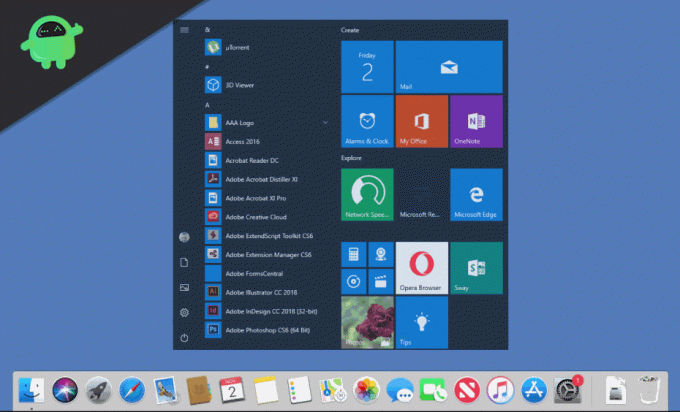
विषय - सूची
-
1 MacOS पर विंडोज सॉफ्टवेयर्स को आसानी से कैसे चलाएं
- 1.1 शराब का उपयोग कर macOS पर विंडोज सॉफ्टवेयर्स चलाएं
- 1.2 रिमोट डेस्कटॉप या क्रॉसओवर ऐप द्वारा
- 1.3 वर्चुअल मशीन द्वारा macOS पर विंडोज सॉफ्टवेयर्स चलाएं
- 1.4 Apple के BootCamp इंस्टॉलर का उपयोग करके विंडोज चलाना
- 2 निष्कर्ष
MacOS पर विंडोज सॉफ्टवेयर्स को आसानी से कैसे चलाएं
यदि आप एक macOS उपयोगकर्ता हैं, तो आप शायद इस तथ्य को जानते होंगे कि ऐसे कई Windows अनुप्रयोग हैं जिनमें macOS संस्करण नहीं है। आप शायद macOS पर कुछ विंडोज ऐप चलाना चाहते हैं, और आप नहीं जानते कि macOS पर विंडोज ऐप चलाने के कई तरीके हैं। MacOS पर विंडोज ऐप चलाने के लिए कुछ तरीके हैं। इन विधियों का उल्लेख नीचे किया गया है, इसलिए मैकओएस पर विंडोज ऐप कैसे चलाएं, यह जानने के लिए उनका अनुसरण करें।
शराब का उपयोग कर macOS पर विंडोज सॉफ्टवेयर्स चलाएं
शराब, सामान्य रूप से, एक लिनक्स अनुप्रयोग है, लेकिन इसका macOS संस्करण भी है। इसका मतलब है कि आप अपने macOS पर वाइन इंस्टॉल कर सकते हैं। हालाँकि, आप केवल वाइन इंस्टॉल करके विंडोज़ एप्लिकेशन नहीं चला सकते हैं, आपको WinwBottler जैसे तृतीय-पक्ष एप्लिकेशन की आवश्यकता होगी। चूंकि शराब macOS पर विंडोज़ फ्रेमवर्क के एपीआई की तरह है, इसलिए यह सभी एप्लिकेशन को चलाने में सक्षम नहीं है, लेकिन यह अधिकांश प्रमुख अनुप्रयोगों के साथ ठीक काम करता है।
आधिकारिक Winehq साइट से वाइन और वाइनबॉटलर स्थापित करें। एप्लिकेशन फ़ोल्डर से, वाइनबॉटलर ऐप चलाएं।

कुछ विंडोज़ अनुप्रयोग हैं जिन्हें आप इंटरनेट एक्सप्लोरर जैसे वाइनबॉटलर ऐप से डाउनलोड कर सकते हैं। आप सीधे ऐप से विंडोज ऐप इंस्टॉल कर सकते हैं, लेकिन सबसे पहले, यह कुछ आवश्यक लाइब्रेरी डाउनलोड करेगा, इसलिए सुनिश्चित करें कि आपका इंटरनेट कनेक्शन चालू है।
यदि आपके पास एक Windows एप्लिकेशन डाउनलोड है और आप इसे चलाना चाहते हैं, तो .exe फ़ाइल पर राइट-क्लिक करें और विकल्प चुनें के साथ खोलें और पर क्लिक करें वाइन.

एक प्रॉम्प्ट दिखाई देगा, पर क्लिक करें जाओ ऐप को चलाने के लिए बटन।

आवेदन के आधार पर आवश्यक पुस्तकालयों और .dll फ़ाइलों के लिए विभिन्न तृतीय पक्ष अनुप्रयोगों की आवश्यकता होगी।
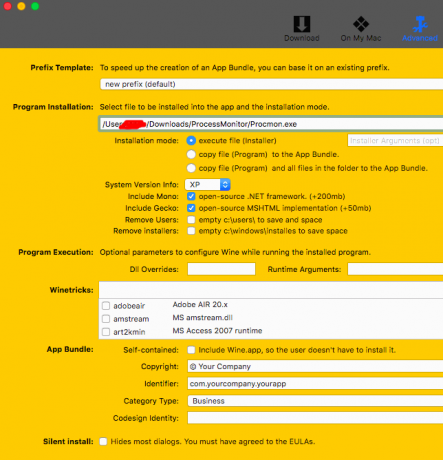
कृपया ध्यान दें कि वाइन अभी भी बीटा स्टेज में है और सभी विंडो सॉफ्टवेयर्स को पूरी तरह से नहीं चला सकती है। यह आपके अधिकांश विंडोज़ प्रोग्राम को आसानी से MacOS पर चलाने में सक्षम होगा, लेकिन यदि यह नहीं है, तो वैकल्पिक तरीकों का उपयोग करें जिन्हें हम नीचे सूचीबद्ध कर रहे हैं।
यदि एप्लिकेशन संगत नहीं है, तो एक विंडो आपको उन सभी चीजों को दिखाती है जो आपको अपने आवेदन को चलाने के लिए आवश्यक होनी चाहिए।
रिमोट डेस्कटॉप या क्रॉसओवर ऐप द्वारा
क्रॉसओवर एक ऐसा ऐप है जो वर्चुअल बॉक्स जैसे कई ऑपरेटिंग सिस्टम को सपोर्ट करता है, लेकिन आप पहले ओएस को खोले बिना सीधे ऐप चला लेते हैं। हालाँकि, CrossOver एक फ्री ऐप नहीं है। यदि आपके पास macOS है और आप नियमित रूप से विंडोज का उपयोग करते हैं तो ऐप आपके लिए है, आप नि: शुल्क परीक्षण संस्करण ऑनलाइन प्राप्त कर सकते हैं। इंटरफ़ेस बहुत सरल है, और आप बहुत आसानी से सेट कर सकते हैं। एप्लिकेशन बहुत विश्वसनीय है, और आप इस पर भारी एप्लिकेशन और गेम चला सकते हैं।

आप अपने डेस्कटॉप पर विंडोज़ ओएस पर एक्सेस करने के लिए रिमोट डेस्कटॉप देखने वाले सॉफ्टवेयर्स जैसे रिमोट डेस्कटॉप, राउंडअप, टीमव्यूअर, स्प्लैशटॉप आदि का उपयोग कर सकते हैं।

दूरस्थ डेस्कटॉप देखने वाला सॉफ़्टवेयर काम करने के लिए इंटरनेट का उपयोग करता है, सुनिश्चित करें कि आपने इस सॉफ़्टवेयर का उपयोग करते समय अपने वीपीएन को सक्रिय कर दिया है। आपको कनेक्ट करने के लिए कुछ ऐप्स में अपने आईपी पते का ज्ञान भी होना चाहिए। और भी, अधिकांश दूरस्थ डेस्कटॉप अनुप्रयोग मुफ्त हैं और इनमें बहुत कम प्रतिबंध हैं।
वर्चुअल मशीन द्वारा macOS पर विंडोज सॉफ्टवेयर्स चलाएं
MacOS पर विंडोज सॉफ्टवेयर्स को चलाने के लिए वर्चुअल मशीन का उपयोग करना सबसे अच्छा तरीका है। यह विधि आपके सभी विंडोज़ एप्लिकेशन को आसानी से चलाएगी। इसके अलावा, वर्चुअल मशीन एक मुफ्त सॉफ्टवेयर है, इसलिए आपको इसके लिए कोई अतिरिक्त शुल्क नहीं देना होगा।
वर्चुअल मशीनें आपके रनिंग ऑपरेटिंग सिस्टम के भीतर एक अलग ऑपरेटिंग सिस्टम चलाती हैं। वर्चुअल बॉक्स का उपयोग करके मैक में विंडोज़ एप्लिकेशन को चलाने के दौरान कुछ प्रदर्शन समस्याएँ हो सकती हैं। इसलिए केवल इस विधि का उपयोग करें यदि आप मीडिया प्लेयर, बेसिक ऑफिस एप्लिकेशन या इमेज एडिटिंग टूल जैसे बुनियादी एप्लिकेशन चलाना चाहते हैं। गेमिंग या वीडियो एडिटिंग के लिए इसका इस्तेमाल न करें।
वर्चुअल मशीन को ओरेकल से डाउनलोड करें, इंस्टॉल करें। इसके अलावा, एक विंडोज आईएसओ फ़ाइल डाउनलोड करें जिसे आप वर्चुअल मशीन में इंस्टॉल करेंगे।

वर्चुअल मशीन लॉन्च करें और पर क्लिक करें नया बटन, नाम, उस विंडो के प्रकार और संस्करण का चयन करें जिसे आप VM पर चलाने वाले हैं और क्लिक करें आगे बटन।

आप राम और आभासी डिस्क को अनुकूलित कर सकते हैं जिसे आप उपयोग करने वाले हैं, लेकिन डिफ़ॉल्ट विकल्प सभ्य हैं। स्टोरेज को 20GB तक थोड़ा बढ़ाएं और जारी रखने के लिए नेक्स्ट बटन पर क्लिक करें।

VM में आपके द्वारा बनाए गए नए ऑपरेटिंग सिस्टम पर क्लिक करें, और एक पॉप-अप दिखाई देगा। फ़ाइल आइकन पर क्लिक करें और अपनी विंडोज आईएसओ फ़ाइल चुनें। हमेशा की तरह इंस्टॉल करें।

अब, आप मैकओएस पर विंडोज ऐप्स का आनंद ले सकते हैं, लेकिन यह गेमिंग के लिए या किसी भी भारी एप्लिकेशन को चलाने के लिए नहीं है। आप गेमिंग प्रयोजनों के लिए VM VMware का एक विकल्प स्थापित कर सकते हैं।
Apple के BootCamp इंस्टॉलर का उपयोग करके विंडोज चलाना
क्रॉस-प्लेटफॉर्म संगतता के लिए एप्पल बहुत उदार है। यही कारण है कि MacOS में एक अंतर्निहित टूल है जिसका नाम है बूट शिविर अपने मैकबुक या आईमैक पीसी पर विंडोज़ स्थापित करने के लिए। यह उपकरण का उपयोग करने के लिए एक सरल है जो आसानी से आपके मैकओएस पर विंडोज़ स्थापित करता है।
बूट कैम डाउनलोड करें और इसे लॉन्च करें, क्लिक करें जारी रखें. विंडोज की आईएसओ फाइल चुनें जिसे आपने अपने सिस्टम पर इंस्टॉल करने के लिए डाउनलोड किया है।

अब, विभाजन आकार चुनें और क्लिक करें इंस्टॉल.

आपका पीसी विंडोज इंस्टॉलर में रिबूट होगा, आमतौर पर अपने सिस्टम पर विंडोज स्थापित करें और अब आपके पास अपने पीसी पर विंडोज और मैकओएस एक्स दोनों हैं।
डिफ़ॉल्ट रूप से, आपका Pc macOS में बूट हो जाएगा, इसलिए सुनिश्चित करें कि आप विकल्प कुंजी दबाकर macOS को बंद कर दें और Windows का चयन करें।
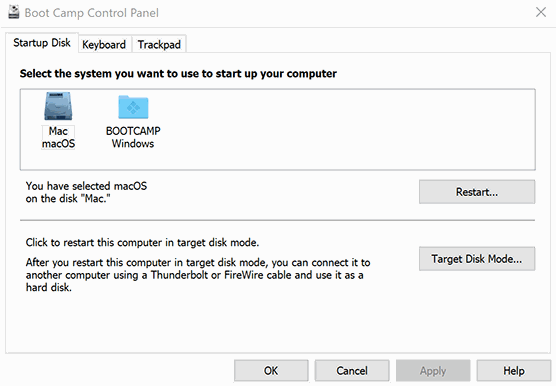
आप बूटकैंप ऐप का उपयोग करके मैकओएस और विंडोज़ के बीच भी स्विच कर सकते हैं।
निष्कर्ष
मैकओएस पर विंडोज़ सॉफ्टवेयर्स चलाने की प्रक्रिया कभी-कभी चिपचिपी हो सकती है। इसके अलावा, हर विंडोज़ एप्लिकेशन आसानी से नहीं चलेगा। आप छोटे ग्लिच या ऐप क्रैश भी देख सकते हैं। लेकिन अंत में, आपके अधिकांश मूल या आवश्यक विंडोज़ अनुप्रयोग इन विधियों का उपयोग करके मैक ओएस पर ठीक चलेंगे। यदि आप इनमें से किसी भी तरीके का उपयोग करने में कोई कठिनाई महसूस करते हैं, तो नीचे दिए गए कमेंट बॉक्स में विंडोज़ एप्लिकेशन नाम के साथ हमें बताएं। हम आपकी हरसंभव मदद करने की कोशिश करेंगे।
संपादकों की पसंद:
- मैक पर सफारी ब्राउज़र में विज्ञापन कैसे ब्लॉक करें?
- मैक के लिए शीर्ष 6 सफारी विकल्प
- मैक फैन स्पीड को मैन्युअल रूप से कैसे नियंत्रित करें
- Mac या Macbook का उपयोग करके MacOS पर अरे सिरी को बंद करें
- 2020 में मैक के लिए सर्वश्रेष्ठ मुफ्त फोटो एडिटिंग ऐप
राहुल टेक और क्रिप्टोकरेंसी विषयों के क्षेत्र में बड़े पैमाने पर रुचि रखने वाला कंप्यूटर साइंस का छात्र है। वह अपना ज्यादातर समय या तो संगीत लिखने या सुनने या बिना देखे हुए स्थानों की यात्रा करने में बिताता है। उनका मानना है कि चॉकलेट उनकी सभी समस्याओं का समाधान है। जीवन होता है, और कॉफी मदद करती है।



